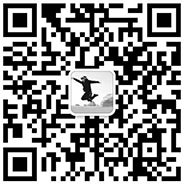在线编辑器是本系统的核心部分之一,是管理员编辑页面内容的工具软件,其功能如同网页制作软件Dreamwaver,通过它可以随心所欲的制作出极具个性化的网页。
网站建设后台在线编辑器使用...
其主要特点如果下:
所见即所得: 即通过编辑器编辑的文字、图片等HTML标记输出到页面的效果和编辑时显示的效果一致,让使用者方便地对编辑的内容进行修改、排版等。
自动转换为HTML代码: 在编辑状态编辑的文字、图片等内容都在后台自动转换为可被浏览器识别的HTML标记语言,使用者更能在代码状态在对代码标记进行修改。
简单易用: 编辑器的编辑及使用方法与FrontPage、Dreamweaver等著名主页制作软件类似。无需任何HTML语法知识、儍瓜式的操作让即使没有主页制作经验的使用者也能快速上手。
方便快捷: 使用所见即所得的编辑器能快捷、方便地编辑出效果一流的图文效果,如果使用纯手工编写代码的方法编辑则需要浪费大量时间及精力。
与系统现有内容方便整合: 利用编辑器提供的功能可以很方便的把系统已上传的图片等文件加到网页内容中,也可以通过插入信息组件与其他网页内容进行整合。

编辑器顶部为菜单栏,主要放置各种编辑功能的选项及按钮图标,使用者只需点击图标或选择相关选项即可实时对编辑栏编辑的内容进行添加或修改、修饰;
编辑器中部空白处为编辑栏,主要是供使用者输入及编辑内容所用,同时所编辑的内容全部都是所见即所得,但有部分内容,如活动的图像、文字、电影等在编辑状态下只会呈现静止状态,需使用者转换到预览状态方可真实再现;点击鼠标右键将出现一个弹出菜单,其中是一些当前可以使用的常用功能;
编辑器底部为状态栏,主要放置转换编辑器状态的按钮图标。在状态栏中,左侧有“代码”、“设计”、“文本”、“预览”等四个按钮,其中设计状态(默认),在此状态下所有编辑的内容皆为所见即所得的方式;代码状态,在此状态下所有编辑的内容皆以HTML标记源代码方式显示或编辑;文本状态,在此状态下所有编辑的内容皆以纯文本方式显示或编辑;预览状态,在此状态下所有内容皆以不可编辑的页面输出方式显示,可利用此状态预览编辑内容输出后的效果。在状态栏右侧有加减左右四个图标按钮,分别用于增加编辑器高度、减小编辑器高度、增加编辑器宽度、减小编辑器宽度。
在线编辑器的基本功能包括:
字体设置 | 字色设置 | 四种对齐方式 | 编号 | 项目符号 |
对象背景色设置 | Onclick触发设置 | 复制删除 | 三种粘贴方式 | 全选、新建 |
恢复撤销 | 插入表单 | 插入文本输入框 | 插入隐藏输入框 | 插入多行文本框 |
插入单选按钮 | 插入复选框 | 插入按钮 | 插入滚动字幕 | 插入水平线 |
插入换行符 | 插入链接 | 编辑图片热点链接 | 书签管理 | 插入表格 |
表格属性设置 | 单元格属性设置 | 单元格合并 | 单元格拆分 | 插入行或列 |
插入网页帧 | 插入栏目框 | 插入图片 | 插入Flash动画 | 插入自动播放音视频 |
插入可下载文件 | 在线计算器 | 插入EXCEL表格 | 插入特殊字符 | 背景图片管理 |
插入表情图标 | 插入当前日期 | 插入当前时间 | 插入代码样式 | 插入引用样式 |
显示、隐藏指示线 | 查找替换功能 | 插入网站信息组件 | 显示层次移动 | 缩小放大查看 |
编辑器大小缩放 | 下拉菜单系统 | 右键弹出菜单 | 效果预览 | 纯文本录入 |
:设置字体样式为粗体。

:设置字体样式为斜体。

:设置字体样式为带下划线。

:设置字体样式为带中划线。

:设置字体样式为上标。

:设置字体样式为下标。

:设置字体变大。

:设置字体样变小。

:设置内容向左对齐。

:设置内容向右对齐。

:设置内容向中对齐。

:设置内容两端对齐。

:设置内容以编号列表形式排列。

:设置内容以列表项形式排列。
:减少内容的缩进量。
:增加内容的缩进量。
:设置字体的颜色。

:设置字体背景颜色。
:设置对象背景颜色。
:设定ONClick触发。
先选中一个对象或者一些文字,然后为其填加鼠标触发函数onclick(),是鼠标点击在对象或者文字时执行某段Jsp程序。
:剪切指定内容。

:复制指定内容。

:粘贴剪贴板中的内容。

:以纯文件形式粘贴剪贴板中的内容。

:粘贴从Word中复制的内容,并去除冗余格式。

:删除指定内容。
:删除指定内容的格式。

:撒消上次操作。

:恢复上次操作。

:选定所有内容。

:取消选定的内容。

:表单菜单。

:插入或修改表单。

其中发送到的目标网页或程序可以从系统已有的网页中选取。
:插入或修改文本输入框。

:插入或修改隐藏输入框。

:插入或修改多行文本框。
:插入或修改单选按钮
:插入或修改复选框。
:插入修改按钮。
:插入或修改字幕,即滚动文字。
:插入水平线。
:插入换行符。
:插入段落。
:插入或修改超级链接。
:删除超级链接或标签。
:图形热点链接。
:标签管理。
:表格菜单。
:插入表格...。
其中可以为表格选定背景图片:
:表格属性...。
:单元格属性...。
:拆分单元格...。
:表格行属性...。
:插入行(在上方)。

:插入行(在下方)。

:合并行(向下方)。

:拆分行。

:插入列(在左侧)。

:插入列(在右侧)。

:合并列(向右侧)。

:拆分列。

:在指定位置插入或修改栏目框。

形式如下:
:在指定位置插入或修改网页帧。

形式如下
:在指定位置插入或修改图片。
:在指定位置插入Flash动画。
:在指定位置插入自动播放的媒体文件。
形式如下
:在指定位置插入其它文件。
形式如下:
,点击可以下载该文件。
:在线计算器。
:在指定位置插入EXCEL表格。
:在指定位置插入特殊字符。
:指定位置的背景图片管理。

:在指定位置插入表情图标。
:在指定位置插入当前日期。
:在指定位置插入当前时间。
:转换指定内容为代码样式。
:转换指定内容为引用样式。
:显示或隐藏指示线。
:查找替换功能。
:新建文档功能。
:插入网站信息组件(这个功能很重要)。
形式如下:,注意,信息组件虽然是括起来的文字,但千万不要对其进行其他编辑操作,否则相关信息无法正确插入。
网站建设后台在线编辑器使用...
:上移一层。
:下移一层。
:缩放菜单。

:增高编辑区。

:减小编辑区。

:转为代码状态。

:转为编辑状态。
:转为文本状态。
:转为预览状态。
:查看在线使用帮助。
:工具菜单。
:编辑菜单。
:对象效果菜单。
:组件菜单。
Tags: 网站建设公司 网站建设 网站建设教程 wap建站 建站 北京网站建设 网站建设
本文来源于■网站建设-传诚信网站设计公司 01062199213
选择北京网站建设公司-传诚信,优质服务,绝对不容错过 !